Czy są Państwo subskrybentami Hulu i doświadczają frustracji z powodu swojego Smart TV? Nie ma nic bardziej rozczarowującego niż zasiadanie do oglądania ulubionych programów, tylko po to, by odkryć, że aplikacja Hulu nie działa na telewizorze Smart TV.
Od problemów z buforowaniem po komunikaty o błędach, nieprawidłowo działająca aplikacja Hulu może być poważnym problemem.
Ale proszę się nie martwić, istnieje kilka kroków, które można podjąć, aby przywrócić działanie aplikacji Hulu.
W tym artykule przeanalizujemy niektóre typowe przyczyny niedziałania aplikacji Hulu na Smart TV i przedstawimy kilka rozwiązań, które pomogą Państwu szybko wrócić do strumieniowego przesyłania ulubionych programów!
| Co należy zrobić | Krótkie informacje |
| Proszę potwierdzić zgodność Hulu z telewizorem Smart TV | Hulu na dużym ekranie jest kompatybilne z następującymi telewizorami Smart TV i gadżetami. Telewizor Samsung Smart TV Vizio SmartCasts TV, Apple TV i Android TV (minimum 4. generacji)Telewizor LG Xfinity Flex Streaming TV Box PlayStation 4 i 5 dla Nintendo Switch (4 i 5) |
| Proszę ponownie uruchomić lub zainstalować aplikację Hulu | Proszę otworzyć Smart TV i nacisnąć przycisk menu/domu na pilocie. Proszę przejść do menu aplikacji i wybrać Hulu z listy. Proszę odinstalować aplikację Hulu i przejść do sklepu z aplikacjami Smart TV. Aplikację Hulu można znaleźć, wyszukując ją, a następnie klikając opcję „zainstaluj”. Po instalacji proszę wprowadzić swoje dane uwierzytelniające Hulu. |
| Proszę pobrać najnowszą aplikację Hulu Smart TV | Jeśli Państwa Smart TV nie zaktualizuje automatycznie aplikacji Hulu, będzie ona nadal korzystać ze starszej wersji, co może powodować problemy ze strumieniowaniem Hulu na Smart TV. Aby pobrać najnowszą wersję aplikacji Hulu i rozpocząć korzystanie z niej na telewizorze Smart TV, wystarczy ją odinstalować i zainstalować ponownie. |
| Proszę sprawdzić komunikat o błędzie Hulu | Przed utworzeniem środka zaradczego należy ustalić przyczynę problemu. Podczas działania Hulu podaje kod błędu, który opisuje problem. Niektóre z najczęstszych błędów Smart TV Hulu są wymienione poniżej |
| Proszę sprawdzić połączenie internetowe | Programowanie na żądanie Hulu wymaga co najmniej 3 Mb/s, podczas gdy streaming 4K wymaga co najmniej 16 Mb/s. Jeśli prędkość Internetu jest niewystarczająca do streamowania Hulu, proszę skontaktować się z dostawcą Internetu, aby poprosić o większą prędkość lub zainwestować w nowe, szybkie połączenie internetowe. |
| Proszę sprawdzić, czy Hulu nie jest wyłączone | Czasami streamerzy nie mogą uzyskać dostępu do Hulu z powodu przerw w świadczeniu usług. Tak więc, jeśli wypróbowali Państwo wszystkie rozwiązania, a Hulu nadal nie działa, problemem jest bez wątpienia przerwa w działaniu Hulu. Aby potwierdzić tę kwestię, proszę skontaktować się z obsługą klienta Hulu lub sprawdzić najnowszą aktualizację na stronach mediów społecznościowych dotyczącą przerwy w działaniu Hulu. |
Dlaczego Hulu nie działa na telewizorach Smart TV?
Istnieje kilka powodów, dla których aplikacja Hulu może nie działać na Państwa Smart TV. Niektóre z najczęstszych powodów to
- Problemy z połączeniem sieciowym: Jeśli połączenie internetowe telewizora Smart TV jest słabe lub niestabilne, może to spowodować nieprawidłowe działanie aplikacji Hulu. Może to powodować problemy z buforowaniem lub komunikaty o błędach podczas próby odtwarzania treści.
- Nieaktualna wersja aplikacji: Jeśli aplikacja Hulu nie jest aktualna, może nie działać prawidłowo. Może to powodować problemy, takie jak zawieszanie się, zawieszanie się lub brak dostępu do niektórych funkcji.
- Kompatybilność urządzenia: Nie wszystkie telewizory Smart TV są kompatybilne z aplikacją Hulu. Jeśli telewizor jest starszym modelem, może nie mieć niezbędnego sprzętu lub oprogramowania do obsługi aplikacji.
- Uszkodzone dane aplikacji: Jeśli dane aplikacji Hulu na telewizorze Smart TV zostaną uszkodzone, może to spowodować nieprawidłowe działanie aplikacji. Może to skutkować takimi problemami, jak zawieszanie się, awarie lub brak możliwości odtwarzania treści.
- Problemy z serwerem: Czasami aplikacja Hulu może napotkać problemy z serwerem, które mogą spowodować jej nieprawidłowe działanie na telewizorze Smart TV. Może to skutkować takimi problemami jak buforowanie, komunikaty o błędach lub brak dostępu do treści.
Jak naprawić problem „niedziałającej” aplikacji Hulu na Smart TV?
Z biegiem czasu aplikacja Hulu na telewizorze Smart TV może gromadzić niechciane dane przejściowe i pliki, które mogą spowalniać działanie aplikacji lub powodować jej nieprawidłowe działanie. Aby usunąć te niechciane pliki, można wykonać następujące czynności:
- Wyczyść pamięć podręczną aplikacji: Wyczyszczenie pamięci podręcznej aplikacji Hulu może pomóc usunąć wszelkie pliki tymczasowe, które mogą powodować problemy. Aby to zrobić, proszę przejść do sekcji „Aplikacje” w ustawieniach Smart TV, znaleźć aplikację Hulu i wybrać „Wyczyść pamięć podręczną”.
- Odinstalowanie i ponowne zainstalowanie aplikacji: Jeśli wyczyszczenie pamięci podręcznej nie zadziała, można spróbować odinstalować i ponownie zainstalować aplikację Hulu. Pomoże to usunąć wszelkie uszkodzone pliki i przywrócić domyślne ustawienia aplikacji. Aby to zrobić, proszę przejść do sekcji „Aplikacje” w ustawieniach Smart TV, znaleźć aplikację Hulu i wybrać opcję „Odinstaluj”. Następnie proszę ponownie zainstalować aplikację ze sklepu z aplikacjami.
- Ponowne uruchomienie telewizora Smart TV: Czasami ponowne uruchomienie telewizora Smart TV może pomóc w usunięciu niechcianych danych i plików. Aby to zrobić, proszę wyłączyć telewizor i odłączyć go od źródła zasilania na 30 sekund. Następnie proszę go ponownie podłączyć i włączyć.
- Skontaktuj się z pomocą techniczną Hulu: Jeśli wypróbowałeś powyższe kroki i nadal masz problemy z aplikacją Hulu na swoim Smart TV, możesz skontaktować się z pomocą techniczną Hulu w celu uzyskania dalszej pomocy. Mogą oni być w stanie zapewnić dodatkowe kroki rozwiązywania problemów lub eskalować problem, jeśli zajdzie taka potrzeba.
Proszę potwierdzić zgodność aplikacji Hulu z telewizorem Smart TV
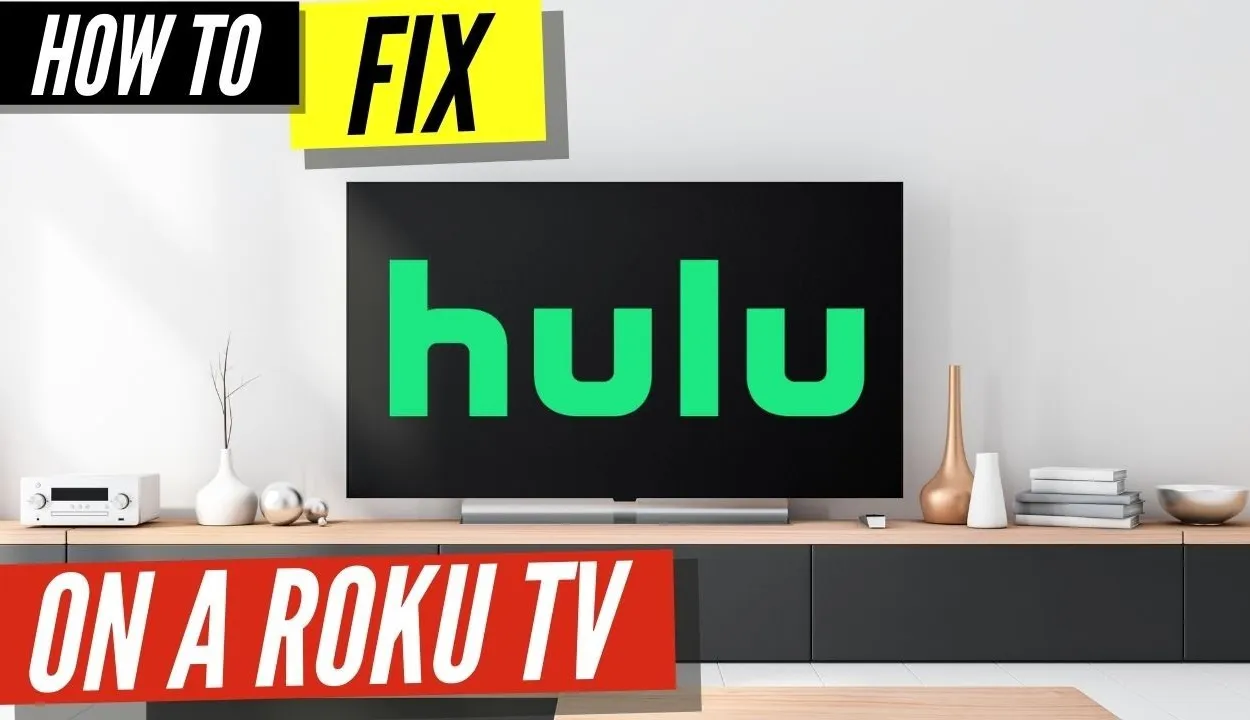
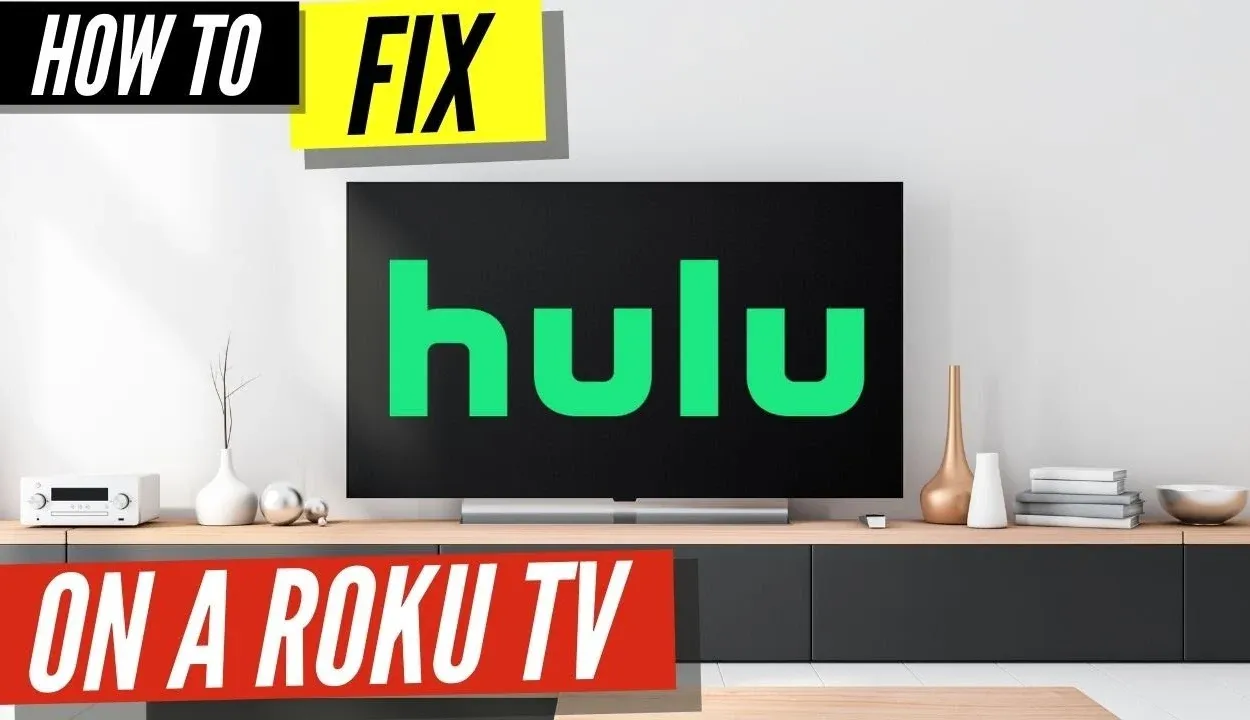
Jeśli nie można znaleźć aplikacji Hulu na telewizorze Smart TV lub nie można przesłać Hulu przez Chromecast, telewizor Smart TV jest prawdopodobnie niekompatybilny z Hulu. Hulu na dużym ekranie jest kompatybilne z następującymi telewizorami Smart TV i gadżetami.
Telewizor Samsung Smart TV Vizio SmartCasts TV, Apple TV i Android TV (minimum 4. generacji)Telewizor LG Xfinity Flex Streaming TV Box PlayStation 4 i 5 dla Nintendo Switch (4 i 5)
Proszę ponownie uruchomić lub zainstalować aplikację Hulu
Jeśli mają Państwo problemy z aplikacją Hulu na swoim Smart TV, ponowne uruchomienie lub ponowna instalacja aplikacji może często pomóc w rozwiązaniu problemu. Oto jak to zrobić:
- Zrestartuj aplikację Hulu: Czasami po prostu ponowne uruchomienie aplikacji Hulu może pomóc rozwiązać wszelkie problemy. Aby to zrobić, proszę zamknąć aplikację, a następnie uruchomić ją ponownie. Można to zrobić, naciskając przycisk home na pilocie Smart TV, przechodząc do aplikacji Hulu i naciskając przycisk „enter”, aby uruchomić aplikację.
- Ponowne uruchomienie Smart TV: Jeśli ponowne uruchomienie aplikacji nie działa, proszę spróbować ponownie uruchomić Smart TV. Aby to zrobić, proszę wyłączyć telewizor i odłączyć go od źródła zasilania na 30 sekund. Następnie proszę go ponownie podłączyć i włączyć. Po ponownym uruchomieniu telewizora proszę uruchomić aplikację Hulu i sprawdzić, czy problem został rozwiązany.
- Odinstalowanie i ponowne zainstalowanie aplikacji Hulu: Jeśli powyższe kroki nie przyniosą rezultatu, proszę spróbować odinstalować i ponownie zainstalować aplikację Hulu. Aby to zrobić, proszę przejść do sekcji „Aplikacje” w ustawieniach Smart TV, znaleźć aplikację Hulu i wybrać opcję „Odinstaluj”. Po odinstalowaniu aplikacji proszę zainstalować ją ponownie ze sklepu z aplikacjami. Proszę uruchomić aplikację i sprawdzić, czy problem został rozwiązany.
Ponowne uruchomienie lub ponowna instalacja aplikacji Hulu na telewizorze Smart TV często rozwiązuje problemy, takie jak zawieszanie się, buforowanie lub komunikaty o błędach. Jeśli żaden z tych kroków nie zadziała, można skontaktować się z pomocą techniczną Hulu w celu uzyskania dalszej pomocy.


Hulu App
Proszę pobrać najnowszą aplikację Hulu Smart TV
Na urządzeniach mobilnych aplikacja Hulu natychmiast aktualizuje się do najnowszej wersji. Podczas gdy wiele konkurencyjnych telewizorów Smart TV nie ma funkcji automatycznej aktualizacji, większość telewizorów Samsung Smart TV to robi.
Jeśli Państwa telewizor Smart TV nie aktualizuje aplikacji Hulu automatycznie, będzie on nadal korzystał ze starszej wersji, co może powodować problemy ze strumieniowaniem Hulu na Smart TV. Aby pobrać najnowszą wersję aplikacji Hulu i rozpocząć korzystanie z niej na telewizorze Smart TV, wystarczy ją odinstalować i zainstalować ponownie.
Proszę sprawdzić komunikat o błędzie Hulu
Oto kilka typowych kodów błędów Hulu i co one zazwyczaj oznaczają. Zrozumienie tych kodów błędów może pomóc użytkownikom w rozwiązywaniu problemów z aplikacją Hulu na ich telewizorach Smart TV i powrócić do strumieniowego przesyłania ulubionych treści.
- Kod błędu Hulu 3 i 5: Błędy te zazwyczaj wskazują na problem z połączeniem internetowym. Może ono być zbyt wolne lub mogą występować przerwy w sygnale.
- Kod błędu Hulu 14: Ten komunikat o błędzie pojawia się zwykle, gdy występuje problem z aplikacją lub urządzeniem Hulu. Może on również wskazywać, że aplikacja nie jest kompatybilna z Państwa urządzeniem.
- Kod błędu Hulu 16: Ten kod błędu zazwyczaj wskazuje na problem z treścią, którą próbują Państwo oglądać. Może być ona niedostępna w danym obszarze lub może istnieć problem licencyjny uniemożliwiający dostęp do niej.
- Kod błędu Hulu 32: Ten kod błędu zazwyczaj wskazuje, że wystąpił problem z serwerem hostującym zawartość, którą próbują Państwo oglądać. Może on również wskazywać na problem z połączeniem internetowym.
- Kod błędu Hulu 39: Ten kod błędu zazwyczaj wskazuje na problem z urządzeniem odtwarzającym. Może być ono zbyt stare lub niekompatybilne z aplikacją Hulu.
- Kod błędu Hulu 50: Ten kod błędu zazwyczaj wskazuje na problem z treścią, którą próbują Państwo oglądać. Może ona być niedostępna lub może istnieć problem licencyjny uniemożliwiający dostęp do niej.
W przypadku napotkania któregokolwiek z tych kodów błędu podczas korzystania z aplikacji Hulu na telewizorze Smart TV, proszę wypróbować wspomniane wcześniej kroki rozwiązywania problemów. Jeśli problem nie ustąpi, proszę skontaktować się z pomocą techniczną Hulu w celu uzyskania dalszej pomocy. Mogą oni być w stanie zapewnić dodatkowe kroki rozwiązywania problemów lub w razie potrzeby eskalować problem.
Proszę zweryfikować połączenie internetowe
Jeśli występują problemy z aplikacją Hulu na telewizorze Smart TV, jedną z pierwszych rzeczy, które należy zrobić, jest sprawdzenie połączenia internetowego. Oto kilka kroków, które można podjąć, aby zweryfikować połączenie internetowe:
- Sprawdzenie sieci Wi-Fi: Proszę upewnić się, że telewizor Smart TV jest podłączony do właściwej sieci Wi-Fi. Jeśli mają Państwo wiele sieci w domu, być może przypadkowo podłączyli się Państwo do niewłaściwej.
- Ponowne uruchomienie routera: Proszę spróbować ponownie uruchomić router, odłączając go na 30 sekund, a następnie podłączając go ponownie. Może to często rozwiązać problemy z łącznością.
- Przeniesienie routera: Jeśli telewizor Smart TV znajduje się daleko od routera, proszę spróbować przenieść go bliżej. Może to poprawić siłę sygnału i zmniejszyć problemy z łącznością.
- Sprawdzenie szybkości sieci: Proszę sprawdzić szybkość Internetu, uruchamiając test szybkości na innym urządzeniu, takim jak komputer lub urządzenie mobilne. Jeśli prędkość jest niższa niż oczekiwano, proszę skontaktować się z dostawcą usług internetowych w celu rozwiązania problemu.
- Zresetuj ustawienia sieciowe: Jeśli wszystko inne zawiedzie, proszę spróbować zresetować ustawienia sieciowe w telewizorze Smart TV. Spowoduje to usunięcie ustawień sieciowych i będzie wymagać ponownego skonfigurowania połączenia Wi-Fi, ale często może rozwiązać problemy z łącznością.
Weryfikując połączenie internetowe, można upewnić się, że telewizor Smart TV jest prawidłowo podłączony do Internetu i może uzyskać dostęp do treści Hulu bez zakłóceń.
Proszę sprawdzić, czy Hulu nie działa
Jeśli mają Państwo problemy z aplikacją Hulu na swoim telewizorze Smart TV, inną możliwą przyczyną może być awaria samej usługi Hulu.
Hulu często publikuje aktualizacje na swoich kontach w mediach społecznościowych (Twitter, Facebook itp.) o wszelkich przerwach w świadczeniu usług lub pracach konserwacyjnych, które mogą mieć miejsce. Proszę sprawdzić ich konta, aby dowiedzieć się, czy pojawiły się aktualizacje statusu usługi.
Można również odwiedzić stronę internetową Hulu i poszukać alertów serwisowych lub aktualizacji na stronie głównej. Mogą oni również mieć sekcję „Pomoc”, która zawiera informacje na temat wszelkich znanych problemów lub przestojów.
Inne często zadawane pytania
Ile osób może jednocześnie oglądać Hulu?
Domyślnie dwóch użytkowników z tym samym kontem i dwoma oddzielnymi urządzeniami może oglądać Hulu jednocześnie. Mogą Państwo zapłacić dodatkową opłatę, jeśli posiadają Państwo Hulu Plus Live TV, aby umożliwić oglądanie nieograniczonej liczbie widzów jednocześnie
Czy można oglądać Hulu w czyimś domu?
Na urządzeniu mobilnym można uzyskać dostęp do Hulu poza siecią domową. Może się jednak zdarzyć, że nie będą Państwo w stanie oglądać wszystkich lokalnych kanałów bez zmiany lokalizacji, a Hulu Live TV może nie być dostępne, jeśli nie sprawdzą Państwo swojego urządzenia mobilnego w domu przynajmniej raz w miesiącu.
Co daje Państwu subskrypcja Hulu?
Za 6,99 USD miesięcznie* otrzymują Państwo pełny dostęp do biblioteki streamingowej Hulu. Mogą Państwo oglądać całe sezony programów premium, sprawdzone klasyki, oryginalne seriale Hulu, przebojowe filmy, bieżące odcinki, programy dla dzieci i wiele więcej. W dniu 10.10.2022 r. koszt planu Hulu z reklamami wzrośnie do 7,99 USD/miesiąc.
Jak zresetować aplikację Hulu na telewizorze Smart TV?
Aplikację Hulu można zresetować na telewizorze Smart TV. Najpierw należy dezaktywować urządzenie. Następnie należy usunąć urządzenie ze strony konta.
Po odczekaniu pewnego czasu należy ponownie uruchomić aplikację Hulu. Urządzenia, które pojawią się na ekranie, można zainstalować, co pomoże rozwiązać problem. Proszę przejść do sklepu z aplikacjami Smart TV.
Dlaczego aplikacja Hulu przestała działać na moim telewizorze Samsung Smart TV?
Jeśli telewizor Samsung nie obsługuje usługi Hulu, należy włączyć i wyłączyć go w kilku odstępach czasu.
Proszę powtarzać tę procedurę przez 30-60 sekund. Proszę przejść do menu ustawień telewizora Smart TV. Proszę wybrać Hulu z listy aplikacji. W aplikacji Hulu proszę przejść do pamięci masowej i wybrać opcję „wyczyść pamięć podręczną”. Proszę wrócić do ekranu głównego, wybrać aplikację Hulu i sprawdzić, czy jest ona aktywna.
Wnioski
- Jeśli Hulu nie działa na telewizorach Smart TV, istnieją sposoby na rozwiązanie tego problemu.
- Przede wszystkim proszę wyczyścić pamięć podręczną aplikacji Hulu przed próbą oglądania Hulu na Smart TV.
- Jeśli telewizor Smart TV nie może uzyskać dostępu do Hulu, konieczne może być ponowne zainstalowanie aplikacji Hulu. Aplikację Hulu można znaleźć, wyszukując ją, a następnie klikając opcję „zainstaluj”.
- Programowanie na żądanie Hulu wymaga co najmniej 3 Mb/s, podczas gdy strumieniowanie 4K wymaga co najmniej 16 Mb/s, więc może być konieczne zwiększenie prędkości Internetu, aby Hulu działało.
- Proszę pobrać najnowszą wersję aplikacji Hulu i rozpocząć korzystanie z niej na swoim Smart TV, a następnie odinstalować ją i zainstalować ponownie.
Inne artykuły
- Jak znaleźć adres Mac dla urządzenia Amazon Echo Dot? (Poznaj)
- Dzwonek do drzwi Ring migający białym światłem (jak rozwiązać problem?)
- Gdzie produkowane są telewizory Samsung? (Proszę się dowiedzieć!)
- Czy kamery Blink współpracują z kamerami Ring? (Oto, co muszą Państwo wiedzieć)
Proszę kliknąć tutaj, aby zobaczyć wersję wizualną tego artykułu.
